Sådan ryddes Firefox 4-historie, cookies og cache

For et år siden skrev vi den ultimative guide tilrydde din Firefox-historie og cache. Siden da har Mozilla frigivet Firefox version 4.0 og slået en helt ny grænseflade i browseren. Rydning af historikken er relativt den samme, men vi har instruktioner til den opdaterede proces samt et par groovy ekstramateriale til at hjælpe dig med at sikre dig, at Firefox er blevet renset ud.
Trin 1
I Firefox 4, Klik det Firefox menuknap øverst til venstre i browseren. Vælg Historik> Ryd nylig historie...
Tip: Du kan Trykke Ctrl + Shift + Del som en hurtigtastkombination for at åbne for nyere historie.
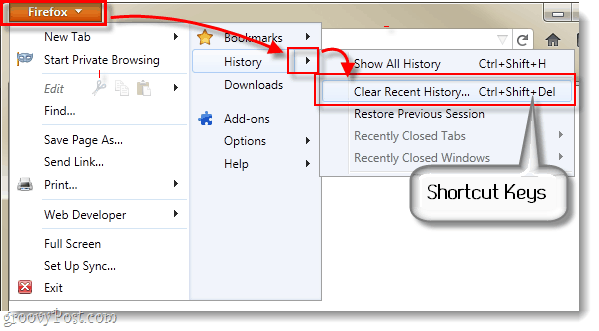
alternativt du kan Trykke Alt + T for at få værktøjsmenuen til at vises Vælg Ryd seneste History...
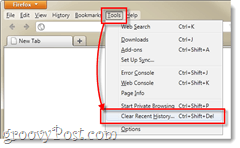
Eller, hvis du virkelig har problemer med at finde den klare historiedialog ... Kopi og sæt ind følgende URL i Firefox's adresselinje:
chrome://browser/content/sanitize.xul
Trin 2
Klik pil ned ved siden af Dehaler og marker alle felterne for genstande, du gerne vil rydde. Gå derefter til Time rækkevidde kasse og Vælg hvor længe tilbage du gerne vil rydde din cache for.
hvis du Vælg I dag vil det rydde 24 timers historie, og hvis du har det Vælg Alt det vil fjerne ALT din historie.
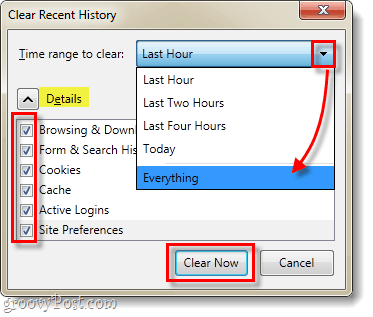
Færdig!
Når du har ramt “Ryd nu” skal Firefox have detrensede din browserhistorik, cache og cookies fuldstændigt ud (forudsat at du markeret felterne ved siden af dem). Det er alt, hvad der er til det! Du har nu fået en groovy renset kopi af Firefox, og enhver uønsket browserhistorik / data slettes.
Avanceret kontrol
Hvis du vil være sikker på, at din cache er ryddet, Type om: cache i Firefox-adresselinjen. Herfra Antal poster under Diskcache-enhed burde være 0. Dette giver dig også placeringen af den mappe, din cache er gemt i, så du manuelt kan gå ind og slette den, hvis du foretrækker det.
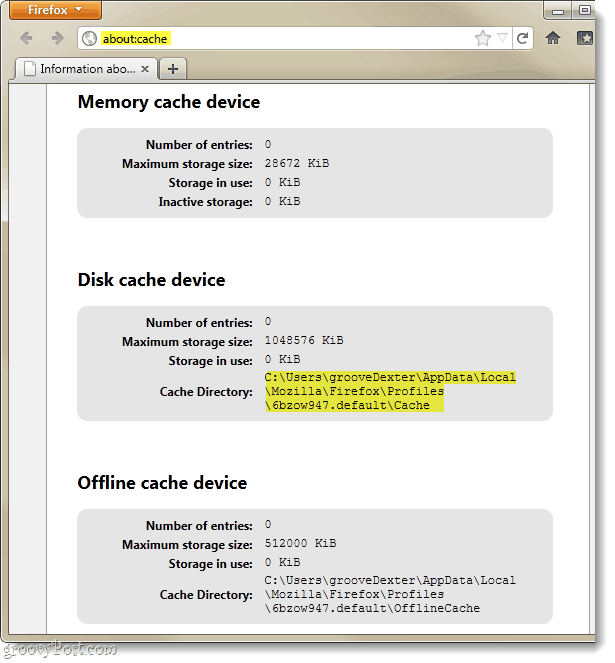
Nogle gange sidder der et par resterende cookies, også efter at du har ryddet cachen. Du kan kontrollere dette ved at lave en kopi og indsætte af følgende URL i din adresselinje:
chrome://browser/content/preferences/cookies.xul
Fra cookies-vinduet, Klik det Fjerne ENll Cookies for at rydde dem helt.
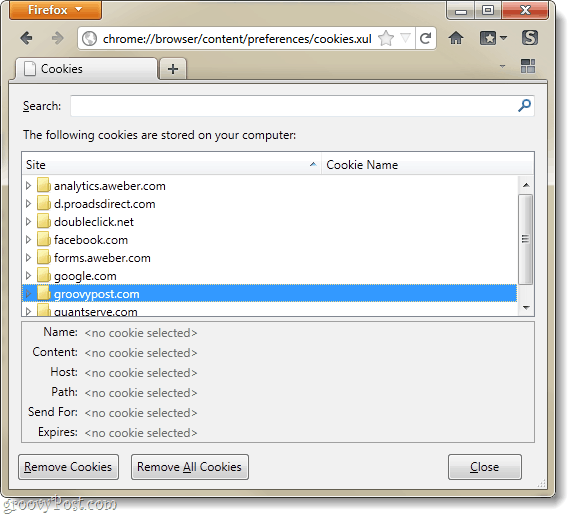
Og sidst, men ikke mindst, for at dobbelttjekke, at historikken er blevet ryddet, brug denne URL:
chrome://browser/content/history/history-panel.xul
Vinduet skal være helt tomt.
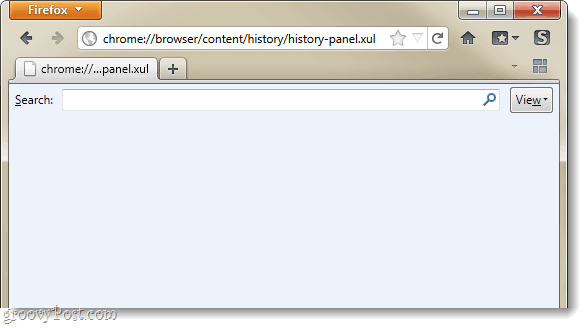










Efterlad en kommentar